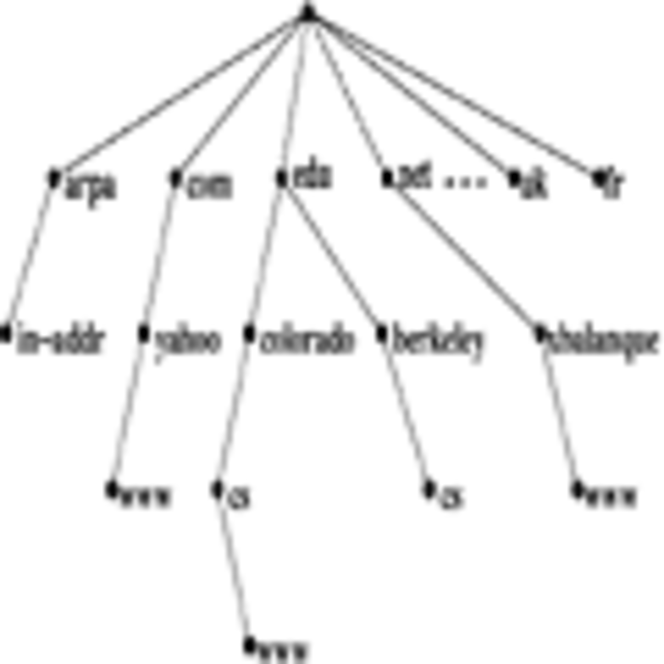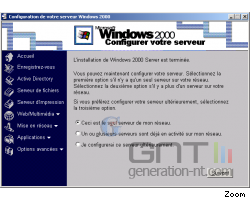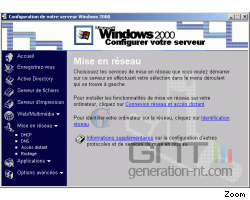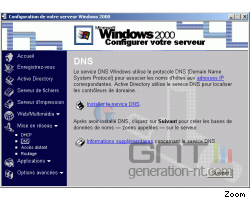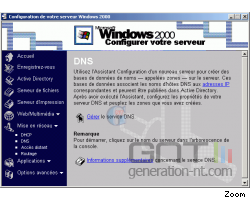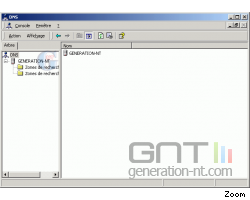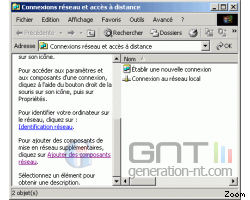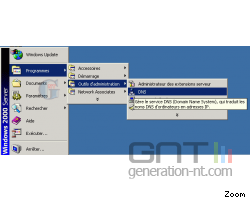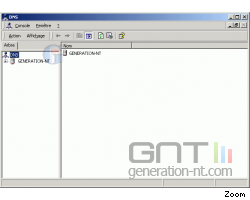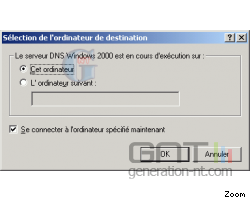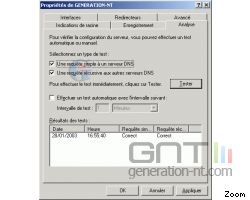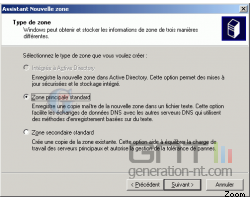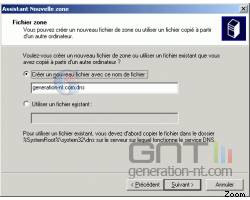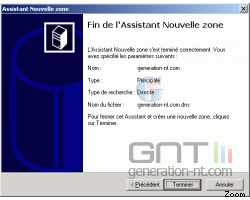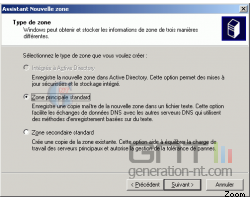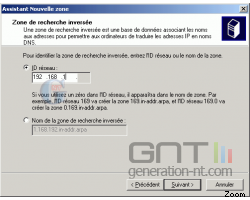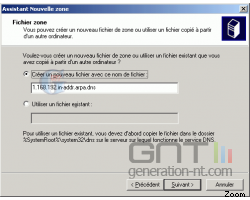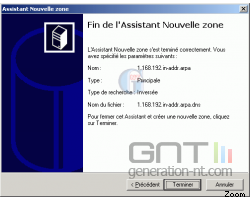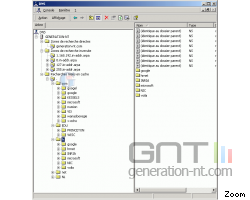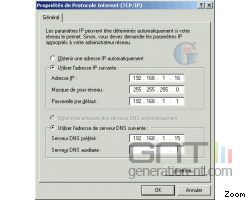Introduction
Serveur DNS sous Windows 2000 Server
Définition :
"DNS (Domain Name System, ou système de noms de domaine) est un système de noms pour les ordinateurs et les services réseau organisés selon une hiérarchie de domaines.
Le système DNS est utilisé dans les réseaux TCP/IP tel qu'Internet pour localiser des ordinateurs et des services à l'aide de noms conviviaux.
Lorsqu'un utilisateur entre un nom DNS dans une application, les services DNS peuvent résoudre ce nom en une autre information qui lui est associée, par exemple une adresse IP.
La plupart des utilisateurs préfèrent en effet un nom convivial comme: exemple.microsoft.com pour accéder à un ordinateur tel qu'un serveur de messagerie ou un serveur Web dans un réseau.
Un nom convivial est plus facile à retenir. Cependant, les ordinateurs utilisent des adresses numériques pour communiquer sur un réseau. Pour faciliter l'utilisation des ressources réseau, des services de noms comme DNS fournissent une méthode qui établit la correspondance entre le nom convivial d'un ordinateur ou d'un service et son adresse numérique.
Si vous utilisez un navigateur Web, vous avez utilisé DNS.
L'illustration suivante représente une utilisation élémentaire de DNS qui consiste à trouver l'adresse IP d'un ordinateur à partir de son nom.
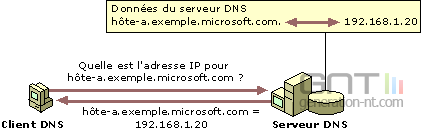
Dans cet exemple, un ordinateur client interroge un serveur pour lui demander l'adresse IP d'un troisième ordinateur configuré pour utiliser le nom de domaine DNS hôte-a.exemple.microsoft.com.
Le serveur étant en mesure de répondre à cette requête en interrogeant sa base de données locale, il renvoie une réponse qui fournit l'information demandée, c'est-à-dire un enregistrement de ressource A (adresse d'hôte) contenant l'adresse IP correspondant à hote-a.exemple.microsoft.com.
Cet exemple illustre une requête DNS simple entre un client unique et un serveur.
En pratique, les requêtes DNS sont souvent plus complexes que celle-ci et comprennent des étapes supplémentaires."
Source : Microsoft
Les noms de domaines sont organisés selon une hiérarchie par niveau. Chacun des niveaux abrite le niveau au-dessous de lui.
La liste ci-dessous représente le premier niveau :
- .aero aéronautique
- .biz Business
- .com commercial
- .coop Coopérative
- .edu éducation
- .gov Gouvernement
- .info information
- .int International
- .name nom de famille
- .net Réseau
- .mil militaire
- .museum Musée
- etc...
Installation 1er cas
Deux cas peuvent se présenter :- premier cas
Si ce n'est pas votre cas, vous pouvez passer directement au cas N°2.
Cliquez sur: Mise en réseau pour ouvrir les options.
Cliquez sur: DNS.
Cliquez sur: Suivant.
Installation 1er cas - fin
Les fichiers nécessaires pour le DNS sont installés sur le disque.
Cliquez sur: Gérer le service DNS.
Voilà, le service DNS est installé sur le serveur, reste à le configurer (voir plus loin dans le dossier).
Installation 2ème cas
- deuxiéme cas
Le systéme est déjà installé et le serveur est configuré, mais le service DNS n'a jamais été installé.
Sur le bureau, faites un clic droit sur l’icône: Favoris réseau et cliquez sur Propriétés.
Cliquez sur: Ajouter des composants réseau.
Placez vous sur: Services de mise en réseau et cliquez sur Détails…
Cochez Système de nom de domaine (DNS) puis sur OK.
Introduire le cd de Windows 2000 Serveur dans votre lecteur et poursuivre l’installation.
Vous pouvez avoir besoin de redémarrer le serveur.
La configuration du serveur DNS se fait grâce à MMC (Microsoft Management Console).
Pour la lancer, allez dans le menu: Démarrer / Programmes / Outils d’administration / DNS.
Configurer le serveur DNS
C'est ici que les deux cas se rejoignent, continuons donc notre installation :Clic droit sur: DNS (le serveur) et choisissez: Connecter à l'ordinateur....
Cochez comme représenté dans la fenêtre suivante puis cliquez sur OK.
Voilà le serveur DNS est installé. La zone et le domaine principal sont créés ainsi que la zone de recherches inversées.
Configurer le serveur DNS - 1
On peut le tester, clic droit sur le serveur dans la console et choisir: Propriétes.
Cliquez sur le volet: Analyse et cochez comme sur la photo ci-dessous.
Cliquez sur: Tester, les mots: Correct doivent apparaître en bas.
Ajout d’une nouvelle zone: (ou modification)
Il existe 2 types de zones sur les serveurs DNS, la zone de recherche directe et la zone de recherche inverse.
- la zone directe est utilisée pour résoudre les noms des machines en adresses IP pour naviguer sur le net.
- la zone inverse transforme les adresses IP en noms de machines.
Sous Windows 2000, il existe 3 types de zones :
- La zone principale standard : c’est un fichier créé par
défaut dans %systemroot% \system32\dns, il possède l’extension ‘.dns’.
Le serveur qui possède ce type de zone est votre serveur DNS principal
et il est unique sur un domaine DNS.
- La zone secondaire standard : c’est une copie de la zone
principale standard. Elle est utile pour équilibrer les charges des
requêtes de résolutions DNS. De plus, si le serveur principal ne répond
plus, c’est le serveur secondaire qui fera la conversion Nom/IP.
Contrairement à la Zone principale on peut en posséder plusieurs dans
un même domaine DNS.
Cependant, n’en créez pas trop, ces zones étant des répliques des zones principales elle génèrent du trafic sur votre réseau.
- La zone intégrée a l’active directory qui est propre aux systèmes DNS de Windows 2000.
Nous ne parlerons pas de ce dernier cas ici.
Configurer le serveur DNS - 2
A partir de MMC, faite un clic droit sur le nom de votre serveur / Nouvelle Zone.L’assistant nouvelle zone s’ouvre, cliquez sur: Suivant, vous obtenez ceci :
Sélectionnez: Zone principale standard et cliquez sur: Suivant.
Entrez un nom de zone adapté à votre cas en vous servant de l'exemple de la photo ci-dessus et cliquez sur: Suivant.
Configurer le serveur DNS - 3
Cochez comme ci-dessus et cliquez sur: Suivant.
Voilà la nouvelle zone principale directe est créée.
Afin de créer la zone inversée nous recommençons cette étape.
Clic droit sur le nom de votre serveur / Nouvelle Zone. L'assistant s'affiche, cliquez sur: Suivant.
Cliquez dans: Zone secondaire standard et Suivant.
Configurer le serveur DNS - fin
Entrer l'IP réseau, comme cet exemple ci-dessus, l'adresse du serveur est 127.0.0.15 (a adapter selon votre cas).
Arrêtez-vous au premier 1 de façon à étendre la zone de recherche sur la derniére tranche de l'IP. C'est à dire 254 ordinateurs (de 1 a 254).
Laissez par défaut et cliquez sur: Suivant.
Voilà, les deux zones sont créées.
Il est possible d’activer les mises à jours dynamiques en allant sur une zone créée: generation-nt.com, clic droit et: Propriétés.
Dans l’onglet: Général, vous mettez: Autoriser les mises à jour dynamiques sur: oui.
A ce stade vous pouvez faire la résolution des noms de votre domaine intranet.
Redirection vers le DNS du FAI
Il ne reste plus qu’a déclarer le serveur DNS de votre FAI pour pouvoir résoudre les noms des domaines étrangers.Note importante : le serveur DNS étant installé, vous DEVEZ activer sur celui-ci les redirecteurs pour pouvoir surfer.
Dans la console DNS, clic droit sur: le serveur à configurer. Séléctionner: Propriétés.
Sous l'onglet: Redirecteurs, cochez: Activer les redirecteurs.
Clic sur: Ajouter et dans la zone: Adresse IP entrez les DNS de votre FAI.
Validez par OK.
Note : si l'onglet redirecteurs est grisé, c'est que votre serveur DNS est un serveur racine, donc il ne peut rediriger ses requêtes.
Pour résoudre ce probléme il suffit de supprimer le " . " (point) dans l'arborescence DNS.
Lancer l'explorateur internet et surfer quelques instants.
Vous allez voir la mise à jour du cache en direct dans le serveur DNS pendant le surf, un peu comme ci-dessous:
Si vous optenez ce résultat, la configuration du DNS est terminée.
Fermez toutes les fenêtres en validant.
Configuration des ordinateurs clients du réseau
Chaque poste client posséde son adresse IP unique dans le cas d'un réseau, avec un serveur DHCP, les paramétres IP sont transmis automatiquement aux postes clients (configuration DHCP qui fera l'objet d'un prochain dossier).Dans le cas contraire, il faut configurer les paramétres IP manuellement sur les postes clients en indiquant comme DSN l'IP du serveur DNS que vous venez de configurer.
Sur le bureau, faites un clic droit sur l’icône: Favoris réseau et cliquez sur: Propriétés.
Sélectionnez votre connexion réseau et par un clic droit, choisissez: Propriétés.
Sélectionnez: Protocole internet (TCP/IP) et cliquez sur: Propriétés.
Cochez: Utiliser l'adresse IP suivante si vous n'avez pas de serveur DHCP et tapez l'IP de ce pc.
Entrez le masque de sous-réseau en correspondance avec la classe IP.
Indiquez la passerelle par défaut, dans votre cas c'est l'ip de votre passerelle.
Cochez: Utiliser l'adresse de serveur DNS suivante et entrez l'IP de votre serveur DNS.
Validez par OK et testez les connexions intranet et internet sur les pc clients.
Voilà, c'est terminé.
Bon surf !
Remarque : Pour tester si tout fonctionne vous pouvez a partir d'un poste client pinguer une machine intranet ou internet grâce a son nom dns.
--------------------------------------------------------------------------------
Documentation compléte de Windows 2000 Server.